Como adicionar widget de câmera no Samsung Galaxy

A atualização do One UI 6 permite que os usuários adicionem widgets de câmera em telefones Samsung Galaxy para personalizar como desejarem.
O aplicativo Fotos no Windows 10 e no Windows 11 torna mais fácil do que nunca visualizar, navegar e organizar as imagens digitais em seu dispositivo. Além disso, o aplicativo permite que você faça algumas edições básicas de suas fotos e até crie suas próprias montagens. No entanto, primeiro você precisa saber como abrir o Fotos no Windows 10 e no Windows 11, por isso criamos este guia mostrando todas as formas disponíveis de iniciar o aplicativo para ajudá-lo a identificar o método mais confortável para você. Veja como você abre o Fotos no Windows 11 e no Windows 10 de 10 maneiras diferentes para aproveitar ao máximo:
Conteúdo
1. Como abrir Fotos no Windows 11 e Windows 10 usando a pesquisa
Tanto a Pesquisa do Windows 10 quanto a Pesquisa no Windows 11 são maneiras rápidas e confiáveis de acessar o que você precisa. Digite fotos no campo de pesquisa e clique ou toque em Fotos ou em Abrir no painel direito.

Procure o aplicativo Fotos no Windows 10 e no Windows 11
2. Como abrir o aplicativo Fotos no Windows 10 e Windows 11 a partir da lista Todos os aplicativos do Menu Iniciar
O Menu Iniciar do Windows 10 , bem como o Menu Iniciar do Windows 11 , inclui uma lista alfabética de todos os aplicativos em seu computador ou dispositivo.
No Windows 10, você pode ver a lista Todos os aplicativos à esquerda. Role para baixo até a letra P e clique ou toque no atalho Fotos para iniciar o aplicativo.

O atalho Fotos da lista de todos os aplicativos do menu Iniciar no Windows 10
Uma etapa extra é necessária no Windows 11, onde primeiro você precisa clicar ou tocar em Todos os aplicativos no Menu Iniciar .

Acesse todos os aplicativos
Isso abre a lista Todos os aplicativos , onde você pode encontrar o aplicativo Fotos em P .
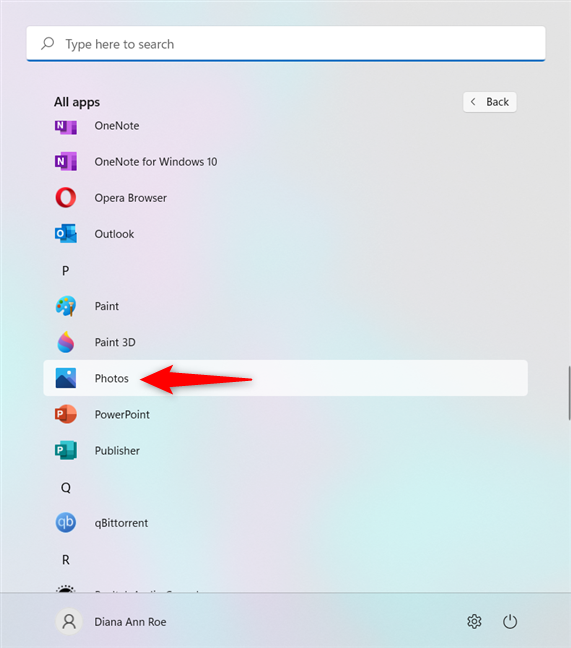
O atalho Fotos da lista de todos os aplicativos do menu Iniciar no Windows 11
3. Como iniciar o aplicativo Windows Photos a partir de seu atalho na área de trabalho
Se você quiser manter o aplicativo à mão, é fácil acessar o Fotos pelo atalho na área de trabalho. Como o aplicativo é um item do menu Iniciar , verifique o capítulo correspondente do nosso guia sobre como criar atalhos no Windows 10 e no Windows 11 .

Use o ícone da área de trabalho para abrir o Fotos no Windows 10 e no Windows 11
4. Como abrir Fotos no Windows 10 e Windows 11 na barra de tarefas
Fixar um aplicativo na barra de tarefas no Windows 10 ou Windows 11 permite acessá-lo com um clique ou toque. O mesmo vale para o aplicativo Fotos , então pressione-o para iniciá-lo.

Use o atalho Fotos na barra de tarefas
5. Como abrir o aplicativo Windows Photos a partir do atalho ou bloco Fixado no Menu Iniciar
Por padrão, o aplicativo Fotos tem seu próprio bloco no Windows 10 e você pode clicar ou tocar nele para abrir o aplicativo.

Pressione o bloco para abrir Fotos
No entanto, se o bloco Fotos estiver ausente, você poderá criá-lo facilmente seguindo nosso guia sobre como fixar o menu Iniciar no Windows 10 .
No Windows 11, os blocos no menu Iniciar são substituídos por atalhos fixados . Para obter mais detalhes sobre como adicionar o aplicativo Fotos a esta seção, leia nosso guia sobre como fixar o menu Iniciar no Windows 11 . Clique ou toque no aplicativo para iniciá-lo.

Pressione o atalho para abrir Fotos no Windows 11
6. Peça à Cortana para abrir o aplicativo Fotos no Windows 10 e no Windows 11
Se você gosta da Cortana, também pode pedir para ela abrir o aplicativo Fotos para você no Windows 10 e no Windows 11. Certifique-se de que a Cortana esteja ouvindo e diga “Abrir fotos . ” Cortana confirma ouvir seu comando dizendo e exibindo “I'll open Photos...” .

Diga à Cortana para abrir o aplicativo Windows 11 ou Windows 10 Photos
Alternativamente, você também pode digitar “Abrir Fotos” no campo de entrada da Cortana para obter o mesmo resultado.
7. Como iniciar o aplicativo Fotos no Windows 10 e Windows 11 no Explorador de Arquivos
O Explorador de Arquivos também pode ser usado para abrir o aplicativo Fotos no Windows 10 ou Windows 11. Embora seu arquivo executável não possa ser acessado navegando até seu local devido às configurações de segurança, você pode abrir o Explorador de Arquivos , clicar ou tocar na barra de endereço e digite o comando ms-photos: nele. Em seguida, você pode pressionar Enter no teclado ou clicar ou tocar na seta Ir para ao lado da barra de endereço e o aplicativo Fotos será aberto.

Digite ms-photos: na barra de endereços do File Explorer
8. Como abrir Fotos no Windows 11 e Windows 10 usando a janela Executar
Para alguns usuários, a janela Executar pode ser o método mais rápido para abrir aplicativos no Windows 10 e no Windows 11. Você também pode usá-la para abrir o aplicativo Fotos . Use o atalho de teclado Win + R para abrir Executar , digite o comando ms-photos: e pressione a tecla Enter ou clique ou toque no botão OK .

Digite ms-photos: na janela Executar
9. Como iniciar o aplicativo Windows Photos usando o Gerenciador de Tarefas
Você também pode abrir o aplicativo Fotos no Gerenciador de Tarefas no Windows 10 e no Windows 11. Para iniciar o Gerenciador de Tarefas , pressione as teclas Ctrl + Shift + Esc no teclado e, se ele abrir em sua visualização compacta, clique ou toque em Mais detalhes . Na versão completa do Gerenciador de Tarefas , clique ou toque em Arquivo e pressione “Executar nova tarefa . ”
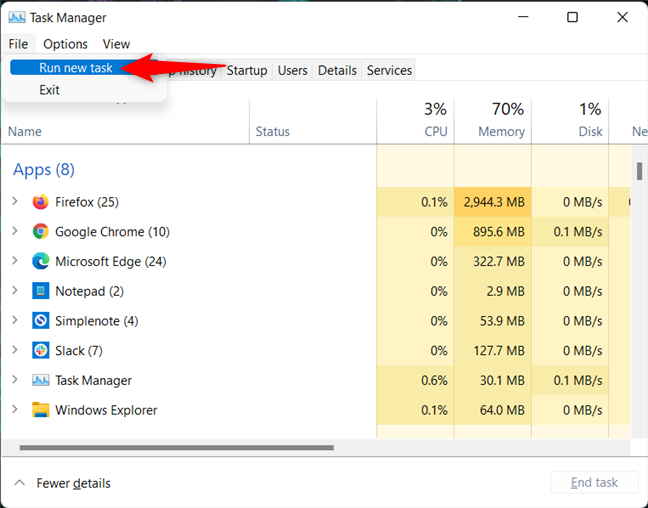
Clique ou toque em Executar nova tarefa no menu Arquivo
Uma nova janela é aberta, chamada “Criar nova tarefa . ” Digite ms-photos: e pressione Enter no teclado ou clique ou toque em OK .

Digite ms-photos: para abrir o aplicativo Fotos no Windows 10 e no Windows 11
10. Como abrir Fotos no Windows 10 e Windows 11 a partir do Windows Terminal, CMD ou PowerShell
Se estiver trabalhando com o Windows Terminal , Command Prompt ou PowerShell , você pode digitar este comando e pressionar Enter .
iniciar ms-fotos:

Abra Fotos do Terminal do Windows
Isso inicia imediatamente o aplicativo Fotos no Windows 10 e no Windows 11.
Como você prefere abrir o aplicativo Windows Photos?
Essas são todas as opções que encontramos para abrir o aplicativo Fotos no Windows 10 e no Windows 11. Experimente-as e diga-nos qual delas funciona melhor para você. Além disso, se perdemos algum, informe-nos em um comentário abaixo e atualizaremos este tutorial de acordo.
A atualização do One UI 6 permite que os usuários adicionem widgets de câmera em telefones Samsung Galaxy para personalizar como desejarem.
No artigo a seguir, apresentaremos as operações básicas para recuperar dados excluídos no Windows 7 com a ferramenta de suporte Recuva Portable. Com o Recuva Portable, você pode armazená-lo em qualquer USB conveniente e usá-lo sempre que precisar. A ferramenta é compacta, simples e fácil de usar, com alguns dos seguintes recursos:
Descubra tudo sobre o Paint no Windows 10: como usar sua interface, abrir e editar imagens, adicionar texto, formas, e muito mais. Dicas essenciais para otimizar seu uso do Paint.
Descubra onde está a Lixeira no Windows 10 e 11 e aprenda todas as maneiras de acessá-la, incluindo o acesso à pasta oculta $Recycle.Bin.
Descubra como gerenciar guias no Microsoft Edge como um profissional para aumentar sua produtividade. Feche abas, abra novas abas, atualize abas, etc.
Aprenda como controlar o volume no Windows 10 e Windows 11 com este guia abrangente. Descubra como ajustar o volume usando atalhos de teclado, controles no sistema e dispositivos externos.
Como abrir o Explorador de Arquivos no Windows 10 e Windows 11, ou Windows Explorer no Windows 7. Aqui estão todos os atalhos do Explorador de Arquivos.
Aprenda como iniciar o aplicativo Microsoft Paint no Windows 10 e 11 utilizando diferentes métodos, incluindo o comando mspaint.
Aprenda como mudar o tipo de conta de usuário padrão para administrador no Windows 10. Descubra 6 métodos eficazes para gerenciar contas de usuário.
Aprenda a gerenciar contas de usuário e grupos de usuários no Windows 10 usando a ferramenta Usuários e Grupos Locais (lusrmgr.msc).
Como criar um link para um arquivo, pasta ou biblioteca em seu computador Windows e enviá-lo para outras pessoas. Aprenda a copiar um caminho de arquivo como um link de forma eficaz.
Aprenda como alterar permissões de aplicativos no Windows 10, definindo quais aplicativos têm acesso a recursos como câmera e localização.
Aprenda a abrir o PowerShell no Windows 10 e Windows 11, inclusive como administrador. Dicas práticas e métodos eficientes para uso.
Como se conectar a um servidor FTP do Windows 10 usando o Explorador de Arquivos. Tutorial completo para gerenciar arquivos e pastas em um servidor FTP.
Aprenda a imprimir uma imagem grande como um pôster em várias páginas utilizando o Paint do Windows 10, de forma fácil e eficiente.
Se você não precisa mais usar o Galaxy AI no seu telefone Samsung, você pode desativá-lo com uma operação muito simples. Aqui estão as instruções para desativar o Galaxy AI em telefones Samsung.
Se você não precisa usar nenhum personagem de IA no Instagram, você também pode excluí-lo rapidamente. Aqui está um guia para remover caracteres de IA no Instagram.
O símbolo delta no Excel, também conhecido como símbolo de triângulo no Excel, é muito utilizado em tabelas de dados estatísticos, expressando números crescentes ou decrescentes, ou quaisquer dados de acordo com a vontade do usuário.
Além de compartilhar um arquivo do Planilhas Google com todas as planilhas exibidas, os usuários podem optar por compartilhar uma área de dados do Planilhas Google ou compartilhar uma planilha no Planilhas Google.
Os usuários também podem personalizar para desativar a memória do ChatGPT quando quiserem, tanto nas versões para dispositivos móveis quanto para computadores. Aqui estão as instruções para desabilitar o armazenamento do ChatGPT.
Por padrão, o Windows Update verifica automaticamente se há atualizações e você também pode ver quando foi a última atualização. Aqui está um guia para ver quando o Windows foi atualizado pela última vez.
Basicamente, a operação para excluir o eSIM no iPhone também é simples para nós seguirmos. Aqui estão as instruções para remover o eSIM do iPhone.
Além de salvar Live Photos como vídeos no iPhone, os usuários podem converter Live Photos para Boomerang no iPhone de forma muito simples.
Muitos aplicativos ativam o SharePlay automaticamente quando você faz uma chamada de vídeo pelo FaceTime, o que pode fazer com que você pressione acidentalmente o botão errado e estrague a chamada de vídeo que está fazendo.
Quando você ativa o Click to Do, o recurso funciona e entende o texto ou a imagem em que você clica e então faz julgamentos para fornecer ações contextuais relevantes.
Ligar a luz de fundo do teclado fará com que ele brilhe, o que é útil ao operar em condições de pouca luz ou para deixar seu canto de jogo mais fresco. Há quatro maneiras de ligar as luzes do teclado do laptop para você escolher abaixo.
Há muitas maneiras de entrar no Modo de Segurança no Windows 10, caso você não consiga entrar no Windows e entrar. Para entrar no Modo de Segurança do Windows 10 ao iniciar seu computador, consulte o artigo abaixo do WebTech360.
A Grok AI agora expandiu seu gerador de fotos de IA para transformar fotos pessoais em novos estilos, como criar fotos no estilo Studio Ghibli com filmes de animação famosos.
O Google One AI Premium está oferecendo um teste gratuito de 1 mês para os usuários se inscreverem e experimentarem muitos recursos atualizados, como o assistente Gemini Advanced.
A partir do iOS 18.4, a Apple permite que os usuários decidam se querem ou não mostrar pesquisas recentes no Safari.




























